如何將桌面文件夾移出 Windows 10 上的 OneDrive

深入了解如何將桌面文件夾從 Windows 10 的 OneDrive 中移出,保持文件安全與便捷。
作弊已成為網絡遊戲中日益嚴重的問題。一些最受歡迎的遊戲經常被玩家使用某種作弊軟件來獲得不公平的優勢。對於公平競爭的玩家來說,他們無能為力。遊戲開發者有責任保持遊戲的公平性。

BattlEye:數據損壞錯誤
BattlEye 是用於打擊遊戲內作弊的領先軟件。一些最大的遊戲,包括 PUBG 和 Fortnite,都使用它來保證其遊戲服務器免受作弊者的侵害。當您安裝這些遊戲時,BattlEye 也會隨之安裝。
BattlEye 可能過於熱心;即使您沒有作弊,它也可能會阻止您玩遊戲。如果您看到 BattlEye:數據損壞錯誤,請嘗試以下修復。
重新安裝 BattlEye
BattlEye:數據損壞錯誤是 anit-cheat-ware 的問題。您需要重新安裝它。最簡單的方法是通過 Steam。
C:\Program Files\SteamLibrary\steamapps\common\PUBG\TslGame\Binaries\Win64\BattlEye
重新安裝遊戲
如果您繼續看到“BattleEye:數據損壞”錯誤,請全新安裝顯示該錯誤的遊戲。
重新安裝蒸汽
重新安裝遊戲可能無法修復“BattleEye:數據損壞”錯誤。在這種情況下,您應該卸載並重新安裝 Steam。這樣做不會刪除遊戲文件。
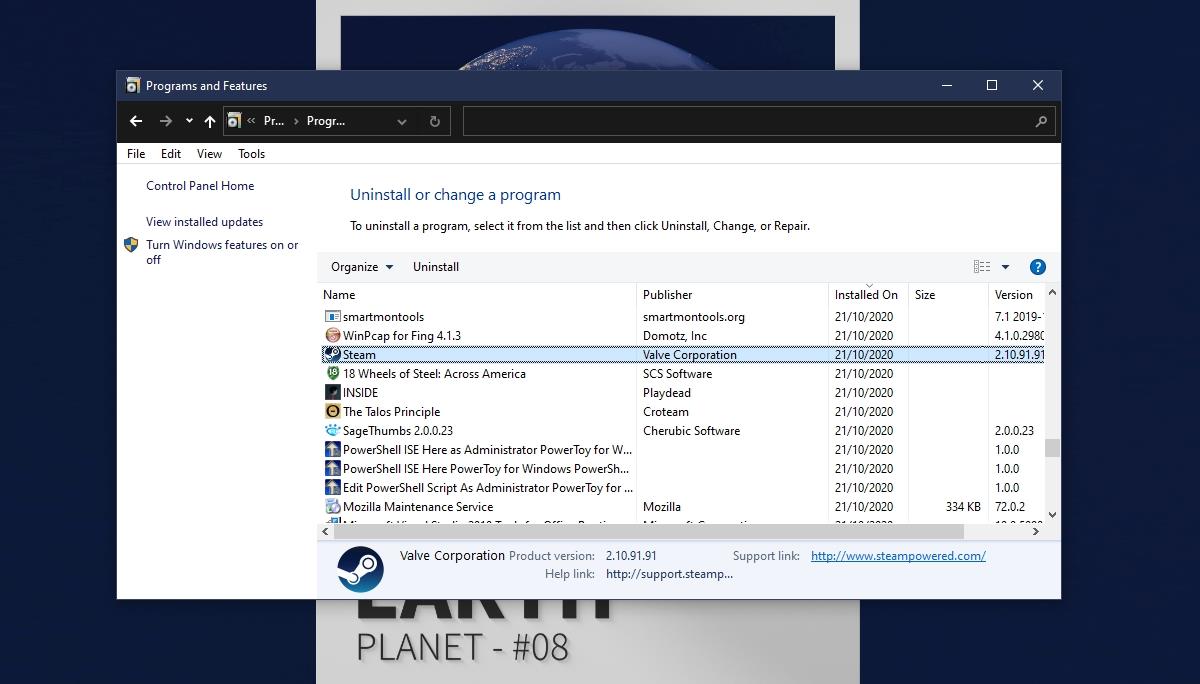
結論
BattlEye 是一個反作弊軟件,如果它認為您正在運行的某個應用程序(無論多麼無害)是作弊軟件,它有時就會採取行動。“BattleEye:數據損壞”錯誤可能就是由此引起的。確保您沒有運行干擾遊戲或向遊戲添加疊加層的應用程序,這樣您就不會有任何問題。
深入了解如何將桌面文件夾從 Windows 10 的 OneDrive 中移出,保持文件安全與便捷。
OpenBroadcaster Studio 是罕見的免費應用程序之一,功能強大,並且相對易於使用,特別是針對 OBS 錄製崩潰問題的解決方案。
本文將探討如何解決 Microsoft Photos.exe 的高內存使用率問題,提供解決方案以改善使用體驗。
了解如何在 Windows 10 上查找并打开 AppData 文件夹,获取详细的步骤和小技巧。
當您的顯示器變為藍色並顯示錯誤消息時,它會使您的計算機癱瘓並阻止您訪問它。沒有理由恐慌,因為 BSOD 錯誤是可以修復的,無論它們有多複雜。
了解如何解決 Windows 更新錯誤 0x8024401c,採用簡單有效的解決方案,確保您的系統保持最新和安全。
了解如何有效修复 Windows 更新中的錯誤 0x800705b4,保護您的設備安全並保持其正常運行。
學習如何有效地在 iPhone 上使用 Windows 10 PC 輸入文本,使用 AirType 應用程式使整個過程變得便捷。
了解如何在 Windows 10 上檢查視頻的分辨率和幀速率,確保您的視頻播放質量。
學習如何修復 Windows 10 更新錯誤 0x80071160,通過使用疑難解答工具或手動清除問題文件夾,讓您的系統重新運行流暢。








